
Профили конфигурации на iPhone или iPad вроде как Групповая политика или редактор реестра в Windows. Они позволяют быстро распределять группы настроек и получать доступ к мощным функциям управления, которые обычно недоступны. Профили конфигурации действительно предназначены для организаций, но могут использоваться кем угодно.
Вам понадобится Mac для создания профилей конфигурации для вашего iPhone или iPad. Для этого требуется Apple Configurator, а современные версии Apple Configurator доступны только для Mac OS X. Apple когда-то предлагала версию Apple Configurator, которая работает в Windows, но больше не работает.
Как создать профиль конфигурации
Чтобы создать профиль конфигурации, вам необходимо установить бесплатный Конфигуратор Apple приложение из App Store на Mac.
Запустите Apple Configurator и щелкните Файл> Новый профиль.

Появится экран нового профиля с выбранной вкладкой Общие. Вам нужно будет ввести имя для своего профиля в поле «Имя». Имя будет отображаться на всех устройствах, на которых вы устанавливаете профиль конфигурации, поэтому дайте ему описательное имя.
Остальные поля здесь необязательны. Идентификатор - это уникальный идентификатор профиля. У каждого профиля должен быть свой идентификатор. Если вы хотите заменить существующий профиль, присвойте новому профилю тот же идентификатор, что и старый. Когда кто-то устанавливает новый профиль на свое устройство, он заменяет существующий профиль с этим идентификатором.
Название организации и описание позволяет предоставить дополнительную информацию о профиле. Эту информацию могут просматривать люди, у которых на устройстве установлен профиль. «Сообщение согласия» появляется, когда кто-то устанавливает профиль на свое устройство.
Параметры «Безопасность» и «Автоматическое удаление профиля» позволяют определить, когда профиль может быть удален. По умолчанию профиль может быть удален кем угодно. Вы можете настроить профиль таким образом, чтобы его нельзя было удалить или потребовать удаления пароля, или чтобы он автоматически истекал в определенную дату или по истечении ограниченного периода времени. Эти настройки предназначены для более крупных организаций, чтобы заблокировать свои устройства, но ими может пользоваться кто угодно.
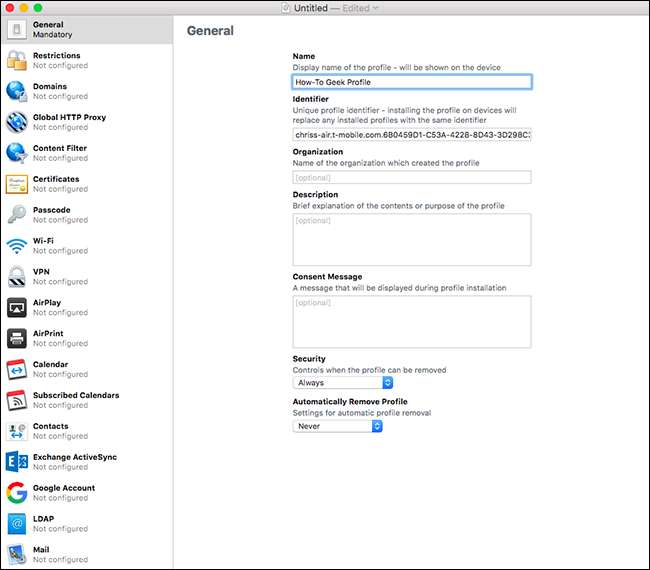
Остальные экраны, перечисленные на боковой панели, не являются обязательными. По умолчанию для них установлено значение «Не настроено», что означает, что они не являются частью текущего профиля конфигурации.
Чтобы определить настройку, щелкните группу настроек, затем нажмите кнопку «Настроить», чтобы увидеть настройки, включенные в эту группу.

СВЯЗАННЫЕ С: Как перевести iPhone или iPad в «контролируемый режим», чтобы получить доступ к мощным функциям управления
Вы увидите множество настроек, которые вы можете настроить, в зависимости от выбранной вами категории. Некоторые из этих настроек помечены как «только контролируемые», что означает, что они будут действовать только на устройстве. в контролируемом режиме . Вы можете определить эти настройки в профиле конфигурации, а затем в любом случае установить их на устройстве, но эти конкретные настройки будут работать только на контролируемом устройстве. Они будут игнорироваться на неконтролируемом устройстве.
Например, возможность скрыть предустановленные приложения в разделе Ограничения> Приложения работают только на контролируемых устройствах.

Не все эти настройки предназначены для блокировки устройства. Другие позволяют просто предварительно настроить устройство различными способами. Например, перейдите на вкладку Wi-Fi, и вы можете добавить сведения о беспроводной сети. Пользователи, установившие профиль конфигурации, могут автоматически подключаться к сети Wi-Fi с соответствующими настройками сети, не настраивая их самостоятельно. Для некоторых разделов вы можете добавить дополнительные настройки с помощью кнопки + в правом верхнем углу экрана. Например, вы можете предварительно настроить несколько сетей Wi-Fi.
Вы также можете предварительно настроить VPN , сертификаты, прокси и другие типы учетных записей. Эти параметры могут быть частью единого профиля конфигурации, который пользователи могут установить, чтобы настроить все сразу.

Когда вы закончите, нажмите «Файл»> «Сохранить», чтобы сохранить профиль конфигурации в файл на Mac. Профили конфигурации имеют расширение файла .mobileconfig, хотя в Mac OS X оно по умолчанию скрыто.
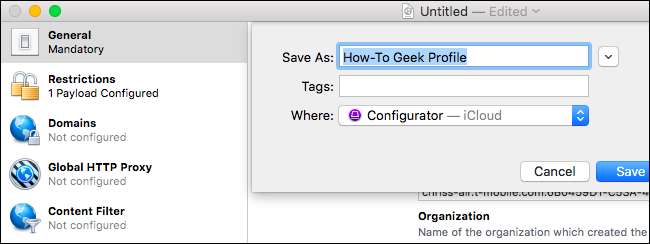
Как установить профиль конфигурации
Теперь вы можете установить профиль конфигурации на одно или несколько устройств. Вы можете отправить профиль конфигурации по электронной почте кому-нибудь, включая себя, или предложить его для загрузки на веб-сайте. Когда кто-то коснется вложения электронной почты в приложении «Почта» или загрузит файл профиля конфигурации с веб-сайта, ему будет предложено установить его на свой iPhone или iPad.

Вы увидите информацию о настройках, которые содержит профиль, при его установке, и вы можете нажать на категории для получения более подробной информации.
Устанавливайте только те профили конфигурации, которым доверяете. Профиль конфигурации может включать в себя вредоносные настройки VPN или прокси, которые, например, заставляют ваш интернет-трафик проходить через вредоносный сервер.

Вы также можете развернуть профиль конфигурации на устройстве - контролируемом или неконтролируемом - через Apple Configurator. Для этого подключите iPhone или iPad к Mac с помощью USB-кабеля - кабель, который вы используете для зарядки, работает нормально. Вы увидите запрос с просьбой доверять Mac на iPhone или iPad. После этого он появится в приложении Apple Configurator.
Дважды щелкните устройство в Apple Configurator и перейдите к категории «Профили». Нажмите кнопку «Добавить профили» и перейдите к профилям конфигурации, которые вы хотите добавить. Apple Configurator немедленно синхронизирует их с подключенным iPhone или iPad.
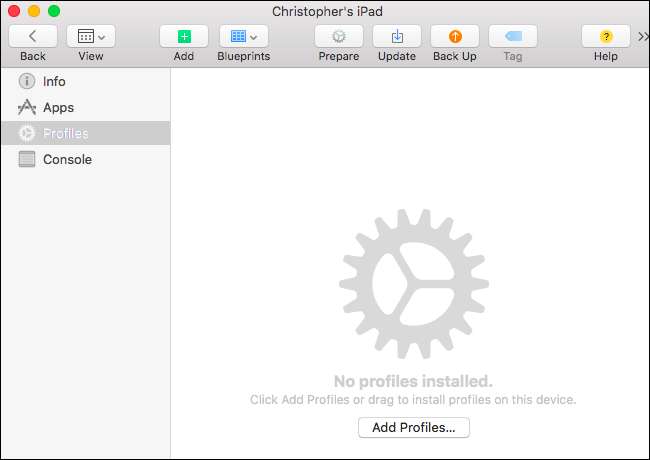
Как удалить профиль конфигурации
Чтобы удалить профиль конфигурации, перейдите в «Настройки»> «Основные»> «Профиль» на своем iPhone или iPad. Затем вы можете нажать на имя профиля и нажать «Удалить профиль», чтобы удалить его со своего устройства.
Таким же образом вы можете проверить, установлен ли на вашем устройстве профиль конфигурации. Просто зайдите в Настройки> Общие> Профиль и посмотрите, указан ли здесь профиль. Коснитесь профиля, а затем коснитесь категорий, чтобы просмотреть дополнительную информацию о содержащихся в нем настройках.

Чтобы удалить профиль конфигурации через Apple Configurator, подключите устройство к Mac и запустите Apple Configurator. Дважды щелкните свое устройство и выберите категорию «Профили». Выберите профиль конфигурации и нажмите Правка> Удалить.
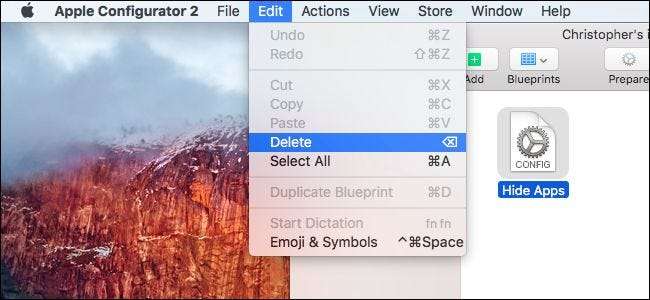
Организации также могут развертывать и обновлять профили конфигурации через сервер управления мобильными устройствами (MDM).







